Bạn đi công tác xa và muốn xem hoạt động của con tại nhà qua camera? Thật dễ dàng, bạn chỉ cần một chiếc máy tính kết nối mạng. Bài viết sau đây sẽ gợi ý bạn một số cách xem camera trên máy tính. Cùng Sóng Nhạc CCTV tìm hiểu ngay nhé!

Các cách xem camera trên máy tính đơn giản
Trong thời đại công nghệ số hiện nay, rất nhiều việc con người không thể tự làm được nhưng con người lại chế tạo ra nhiều công cụ có thể làm được thay họ. Xem camera trực tuyến từ xa là một trong số những việc như thế. Cách xem camera trên máy tính, có rất nhiều phần mềm hỗ trợ.
Thông thường các hãng sản xuất camera thường có phần mềm xem camera đi kèm tương ứng. Tuy nhiên, cũng có một số phần mềm có thể xem camera của nhiều hãng khác nhau.
Đầu tiên, hãy đảm bảo rằng máy tính của bạn đã được kết nối với camera. Nếu bạn sử dụng camera ngoài, hãy kiểm tra xem nó đã được kết nối qua cổng USB hoặc bất kỳ cổng nào phù hợp khác.
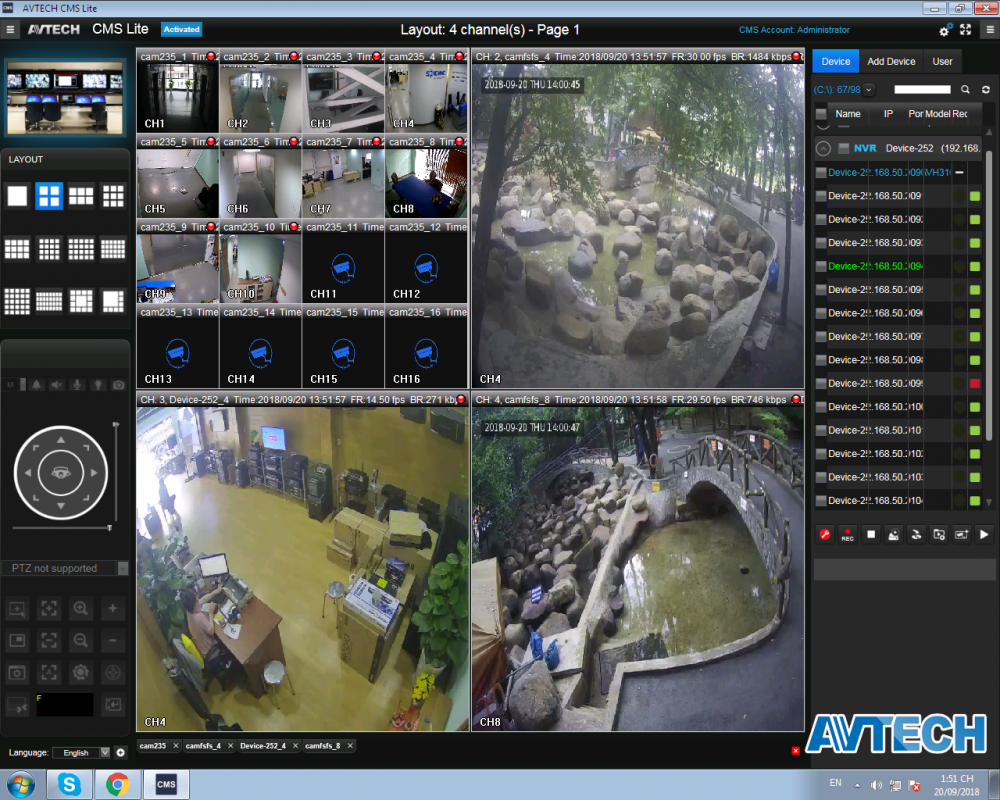
Xem camera trên máy tính bằng CMS
CMS là phần mềm thông dụng nhất từ trước tới nay. Phần mềm này được sử dụng để hỗ trợ xem camera trên máy tính cho rất nhiều dòng camera của các hãng như: Samtech, Benco, HDPRO, Vantech, AVTech… Bên cạnh đó, cách xem camera trên máy tính bằng phần mềm CMS cũng khá đơn giản. Nên bạn có thể dễ dàng sử dụng ngay cả khi không quá rành về công nghệ.
Tính năng nổi bật của CMS
CMS là phần mềm thông dụng dễ cài đặt và sử dụng nhất. AVTech CMS Lite cho phép quản lý hệ thống lên tới 1000 camera. Phần mềm xem camera AVTech trên PC này cài đặt và sử dụng rất đơn giản, tiện lợi bởi một số tính năng hữu ích như sau:
- Tính năng xem trực tiếp
- Tính năng PTZ (Pan Tilt Zoom).
- Tính năng tua lại video.
- Dễ dàng quản lý tài khoản sử dụng.
- Hỗ trợ xem toàn cảnh (panorama).
- Hỗ trợ phân tích video.
- Cung cấp biểu đồ thống kê
- Tính năng phát hiện chuyển động.
Cài đặt và sử dụng phần mềm
Đầu tiên bạn cần tải phần mềm về máy. Sau khi khởi chạy ứng dụng, bạn hãy chọn biểu tượng và chuyển đổi ngôn ngữ sang English để tiếp tục trải nghiệm.
Tiếp theo, thực hiện các bước sau: vào System => Device Manager => Chọn từ “camera” rồi nhấn “ADD DEVICE”. Một tab Edit sẽ xuất hiện, cho phép bạn nhập thông tin về camera:
- Device Name: Đặt tên theo sở thích để dễ phân biệt nếu bạn lắp đặt nhiều camera.
- LoginType: Chọn IP Address.
- IP Address: Nhập địa chỉ IP của đầu ghi hình.
- Port: Sử dụng cổng 34567.
- Password: Để trống nếu không sử dụng mật khẩu hoặc nhập mật khẩu đã đổi.
Nhấn OK để lưu lại cài đặt của bạn.
Cách xem camera trên máy tính bằng trình duyệt Internet Explorer (IE)
IE hỗ trợ bạn xem camera trên máy tính ở mọi lúc, mọi nơi, miễn là máy tính của bạn có kết nối mạng. Hiện tại có rất nhiều camera không có phần mềm đi kèm theo hãng mà chỉ hoạt động thông qua thiết lập camera có sẵn. Và với những hãng camera như vậy, IE chính là giải pháp giúp bạn có thể dễ dàng xem camera trên máy tính.
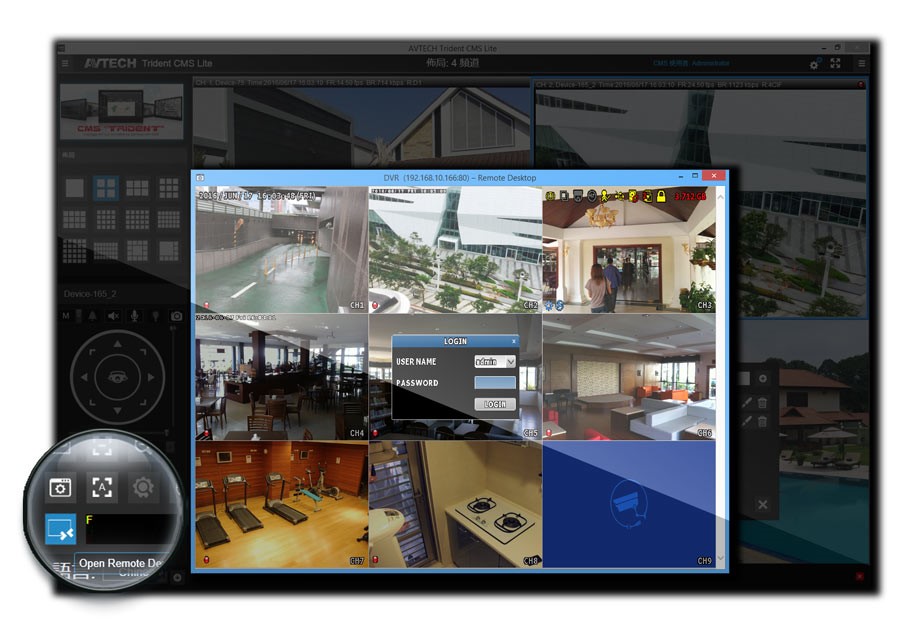
IE giúp bạn dễ dàng xem camera trên máy tính
Ưu điểm khi xem camera trên máy tính
Biết cách xem camera trên máy tính sẽ giúp bạn dễ dàng cập nhật tình hình khu vực cần giám sát. Đồng thời quan sát các sự kiện chi tiết và rõ ràng hơn.
Màn hình lớn
Máy tính thường có màn hình lớn hơn so với điện thoại di động hoặc máy tính bảng, cho phép bạn xem hình ảnh từ camera một cách rõ ràng và chi tiết hơn. Điều này đặc biệt hữu ích khi bạn muốn xem các chi tiết nhỏ hoặc theo dõi nhiều vị trí cùng một lúc.
Chia sẻ và lưu trữ dễ dàng
Khi xem camera trên máy tính, bạn có thể dễ dàng chụp ảnh hoặc ghi lại video từ camera một cách tiện lợi. Bạn cũng có thể chia sẻ hình ảnh hoặc video với người khác hoặc lưu trữ chúng trên máy tính một cách dễ dàng, giúp bạn kiểm soát và tiện lợi trong việc quản lý tài liệu từ camera.
Hiệu suất cao
Máy tính thường có hiệu suất cao hơn so với các thiết bị di động, cho phép xem camera một cách mượt mà và ổn định hơn. Ngoài ra, máy tính cũng có khả năng mở rộng cao hơn, cho phép bạn kết nối và quản lý nhiều camera cùng một lúc.
Quản lý tiện lợi
Phần mềm xem camera trên máy tính thường cung cấp các tính năng quản lý và điều khiển linh hoạt. Bạn có thể dễ dàng thay đổi các cài đặt, quản lý danh sách camera, xem các ghi chú, và thực hiện các tác vụ quản lý khác một cách thuận tiện từ một giao diện trực quan trên máy tính.
Tính bảo mật cao
Máy tính thường có các biện pháp bảo mật mạnh mẽ hơn so với các thiết bị di động. Khi xem camera trên máy tính, bạn có thể tận dụng các tính năng bảo mật như mật khẩu đăng nhập, mã hóa dữ liệu và phân quyền truy cập để bảo vệ hình ảnh và thông tin từ camera.
Tính tương thích
Máy tính thường có tính tương thích rộng hơn với các loại camera khác nhau. Bạn có thể kết nối và xem camera từ nhiều nhà sản xuất và mô hình khác nhau trên cùng một giao diện máy tính.
Tiện ích mở rộng
Máy tính có khả năng sử dụng các tiện ích mở rộng và phần mềm bổ sung để tăng cường khả năng xem camera. Ví dụ, bạn có thể cài đặt tiện ích mở rộng trình duyệt để xem camera trực tiếp từ trình duyệt web mà không cần cài đặt phần mềm riêng.
Tuy nhiên, cần lưu ý rằng việc xem camera qua máy tính cũng có một số hạn chế như yêu cầu kết nối internet ổn định và sẵn sàng, cần có phần mềm hỗ trợ từ nhà sản xuất hoặc bên thứ ba và yêu cầu kiến thức cơ bản về cài đặt và cấu hình phần mềm.
Kết luận
Trên đây là 2 cách xem camera trên máy tính thông dụng nhất thường được sử dụng. Nếu các bạn muốn tìm hiểu kỹ hơn về cách cài đặt và sử dụng các phần mềm để xem camera trên máy tính dễ dàng, mời các bạn ghé qua website của công ty Sóng Nhạc CCTV, đơn vị phân phối độc quyền Camera Avtech, một thương hiệu camera nổi tiếng đến từ Đài Loan.
Đến với Sóng Nhạc, các bạn không chỉ được cung cấp các sản phẩm chất lượng mà còn nhận được sự tư vấn, chăm sóc nhiệt tình. Bạn muốn xem camera trên máy tính? Đừng ngại ngần, chúng tôi luôn sẵn sàng hỗ trợ bạn.
